So erstellen Sie Textnachrichten für Kontaktgruppen auf dem iPhone (iOS 12) 2019
Unter den iOS-Geräten gilt die Gruppenfunktion von iMessage als die beste Funktion im Vergleich zu anderen Messaging-Anwendungen. Wenn du eine Nachricht an mehrere Freunde gleichzeitig senden möchtest, musst du sie nicht einzeln senden; jetzt kannst du die Vorteile der Kontaktgruppen nutzen, um mit deinen Freunden in Gruppen zu chatten. Um das zu tun, müssen Sie nur eine Kontaktgruppe auf dem iPhone erstellen und dann einen Freund zur Gruppe hinzufügen, um ihnen allen auf einmal zu schreiben. Dies ist der beste Weg, mehreren Personen gleichzeitig zu schreiben. In diesem Artikel erfahren Sie die Schritte, die erforderlich sind, um eine Kontaktgruppe auf dem iPhone zu erstellen.
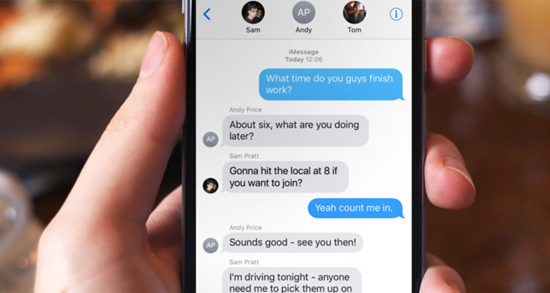
Teil 1: Erstellen Sie ein Backup Ihres iPhone, um Datenverlust zu vermeiden.
Bevor Sie eine Kontaktgruppe erstellen, sollten Sie ein vollständiges Backup Ihres iPhones erstellen. Dieser Schritt ist wichtig, denn wenn Ihr iPhone abstürzt, wenn Sie einen Gruppenchat machen, führt das nicht nur zum Verlust persönlicher Daten, sondern auch zu Dateien und Inhalten. Auch wenn die Absturzgefahr gering ist, ist es ratsam, zuerst ein Backup zu erstellen. Wenn Sie nicht mit iTunes oder iCloud synchronisiert haben, können Sie Jihosoft iPhone Datenwiederherstellung verwenden, um Daten von Ihrem iPhone für ein Backup zu extrahieren.
Teil 2: Wie man Kontaktgruppen-Text auf dem iPhone erstellt
Nachdem das iPhone Backup erfolgreich durchgeführt worden ist, können wir nun damit beginnen, eine Kontaktgruppe auf dem iPhone zu erstellen. Um es deutlicher zu machen, zeigen wir Ihnen zwei Abschnitte, und Sie können die unten genannten Lösungen nutzen, um Kontaktgruppen auf dem iPhone zu erstellen.
Option 1: Kontaktgruppen auf dem iPhone über iCloud erstellen
Um Kontaktgruppen auf dem iPhone zu erstellen, müssen Sie iCloud verwenden, was als die beste Methode gilt, um große Gruppen einfach zu erstellen.
- Sie sollten zuerst die Kontaktsynchronisierung mit iCloud aktivieren. Navigieren Sie zu Einstellungen > Apple ID > iCloud auf dem iPhone und schalten Sie mit dem Schieberegler “Kontakte” um. (Für ältere iOS-Versionen gehen Sie zu Einstellungen > iCloud.)
- Gehen Sie auf iCloud.com auf Ihrem PC/Mac und melden Sie sich bei Ihrem Apple-Konto an. Sobald Sie sich im Steuerpult (Dashboard) befinden, wählen Sie das Symbol Kontakte.
- Klicken Sie auf das Symbol + und wählen Sie die Option Neue Gruppe unten links aus, und benennen Sie dann diese Gruppe.
- Schließlich sollten Sie Alle Kontakte auswählen und die relevanten Kontakte in die neu erstellte Gruppe ziehen.
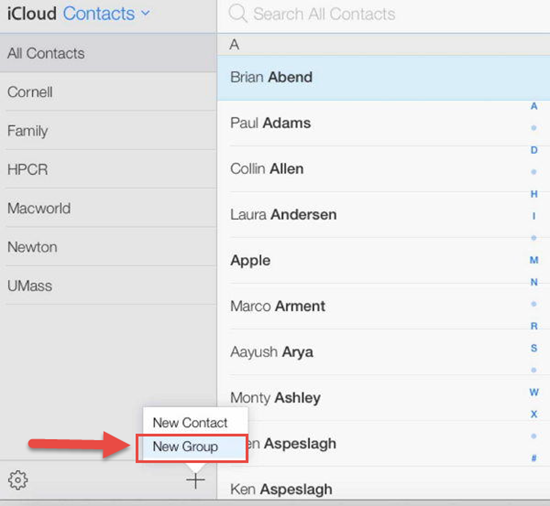
Option 2: Eine Kontaktgruppe auf dem iPhone mit Hilfe von Drittanbieter-Apps erstellen.
Es ist auch möglich, Kontaktgruppen auf dem iPhone mit Hilfe von Drittanbieter-Apps zu erstellen. Es gibt viele Gruppenanwendungen im App Store, Sie können versuchen, die am besten geeignete zu finden, wie z.B. ‘Groups’.
Die Nutzung dieser Apps ist ähnlich. Sie benötigen keine iCloud, Sie müssen sie nur auf dem iPhone installieren und den Zugriff auf Ihre Kontakte erlauben, dann können Sie mehrere Kontaktgruppen einfach erstellen. Aber um Ihre Privatsphäre zu schützen, sollten Sie eine sichere verwenden.

Teil 3: Tipps, die Sie über die iPhone Kontaktgruppe wissen sollten
In diesem Teil werden wir Ihnen einige kleine Tipps geben, wie Sie die Kontaktgruppe auf dem iPhone nutzen können. Sie können Gruppen-Chats ganz einfach mit Hilfe verschiedener Möglichkeiten verwalten, wie unten beschrieben;
Wie löscht man Gruppen auf dem iPhone?
- Sie können Kontaktgruppen auf dem iPhone ganz einfach löschen, indem Sie die folgenden Schritte ausführen:
Sie sollten auf die iCloud-Webseite am Computer navigieren und sich mit Ihrem iCloud-Konto anmelden. - Wählen Sie Kontakte aus und wählen Sie die Gruppe aus, die Sie löschen möchten.
- Klicken Sie auf das Symbol Einstellungen unten rechts und klicken Sie auf Löschen. Das iOS fordert Sie auf, Ihren Löschauftrag zu bestätigen.
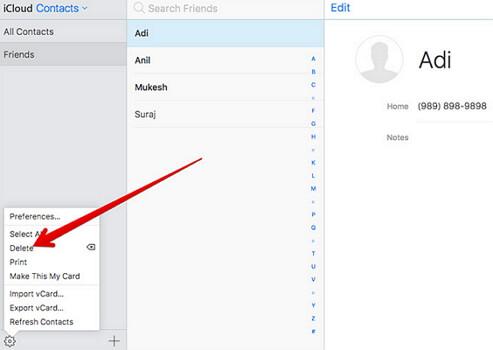
Hinweis: Nachdem Sie eine Kontaktgruppe gelöscht haben, bleiben die Kontakte innerhalb der Gruppe in der Gruppe ‘Alle Kontakte’. Und Sie können die Standardgruppe ‘Alle Kontakte’ nicht löschen.
Wie können Sie Ihrer Kontaktgruppe eine E-Mail auf dem iPhone senden?
Sie können Kontakte in der Gruppe per E-Mail kontaktieren, wenn Sie keine Nachricht in Ihrem Gruppenchat senden können. Solange Sie sich in Ihrem E-Mail-Konto in der Mail-App anmelden, können Sie dies auf Ihrem iPhone mit den unten genannten Schritten durchführen.
- Wählen Sie die Mail-App und klicken Sie auf das Compose-Icon (Schreiben) unten rechts im Abschnitt.
- Geben Sie den Namen der Kontaktgruppe in der Eingabespalte “An” ein.
- Sie werden die Gruppe sehen, sobald Sie ein paar Zeichen eingegeben haben. Wählen Sie sie aus, geben Sie Ihre Nachricht ein und klicken Sie auf Senden.
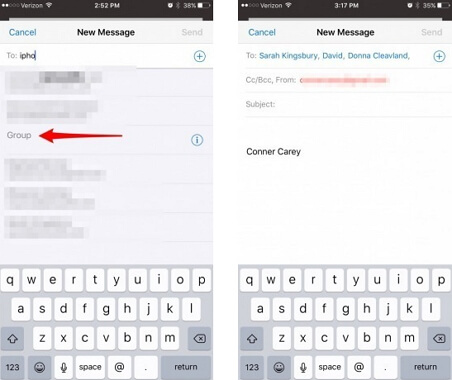
Wie schickt man eine Nachricht an Ihre Kontaktgruppe?
Es ist möglich, die Kontaktgruppe über die Nachrichten-App zu texten. Es gibt drei Arten von Gruppennachrichten in der iOS Messages App, Sie können entweder MMS, Gruppen-SMS oder Gruppen-iMessage gruppieren. Sie müssen vor dem Texten keine auswählen, da es für Sie auswählt, abhängig von Ihren Einstellungen und dem Inhalt, den Sie senden.
- Öffnen Sie die Message-App und wählen Sie das Symbol Compose (Schreiben) oben rechts.
- Klicken Sie auf das “+”-Symbol neben “An” und wählen Sie die Gruppe aus, der Sie eine Nachricht senden möchten.
- Geben Sie Ihre Nachricht ein und klicken Sie auf die Schaltfläche Senden. Sie können auf den Chat für zukünftige Nachrichten zugreifen, es sei denn, Sie löschen den Chat.
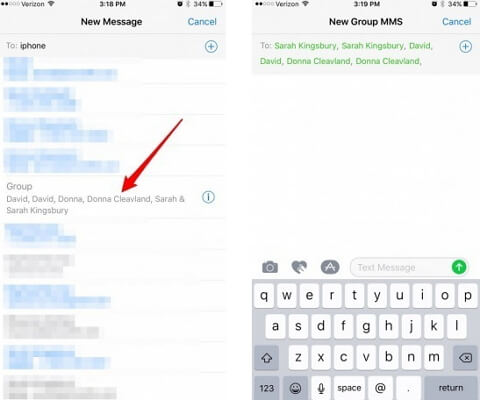
Fazit
Apple iPhone bietet Ihnen mehrere Möglichkeiten, Ihre Freunde und Verwandten zu erreichen. Die Kontaktgruppen sind eine gute Möglichkeit, mit Ihren Freunden in Kontakt zu bleiben, da Sie die Nachricht nur einmal verfassen müssen. Sie können mehrere Mitglieder zu einer Gruppe hinzufügen und so einfach mit anderen kommunizieren. Darüber hinaus ist die Kontaktgruppe eine ausgezeichnete Möglichkeit, auch im Katastrophenmanagement tätig zu werden. Wir hoffen, dass Ihnen die Gruppenchats gefallen und heißen Sie auch willkommen, Ihre Erfahrungen mit dieser Funktion in den Kommentaren unten zu teilen.
Wenn Sie versehentlich wichtige Kontakte oder Gruppen-Chat-Nachrichten mit Ihren Freunden auf dem iPhone verloren haben, können Sie die leistungsstarke Jihosoft iPhone Datenwiederherstellung verwenden, um verlorene iPhone Kontakte und gelöschte iMessages auch ohne Backup wiederherzustellen. Wenn Sie Fragen haben, können Sie gerne eine Nachricht unten hinterlassen.
Verwandte Artikel, die Ihnen gefallen könnten:
- Wie man gelöschte Textnachrichten auf dem iPhone wiederherstellt?
- Wie man Textnachrichten vom iPhone X/8/7/6S druckt?
- So bekommen Sie iMessage auf einen Windows-PC


